Vous êtes face à un paysage magnifique et vous voulez photographier la totalité de votre environnement. Un appareil android permet de prendre des photos panoramiques ou 360°. Il vous sera possible donc de prendre une photo panorama avec votre Motorola P50. Découvrez dans ce tutoriel, comment faire un panorama avec votre Motorola P50 et quelles vont être les erreurs à éviter. Par la suite nous découvrirons quelques applications appareil photo qui peuvent faire également des panorama. Finalement nous allons vous détailler comment coller plusieurs photos ensemble pour créer un panorama.
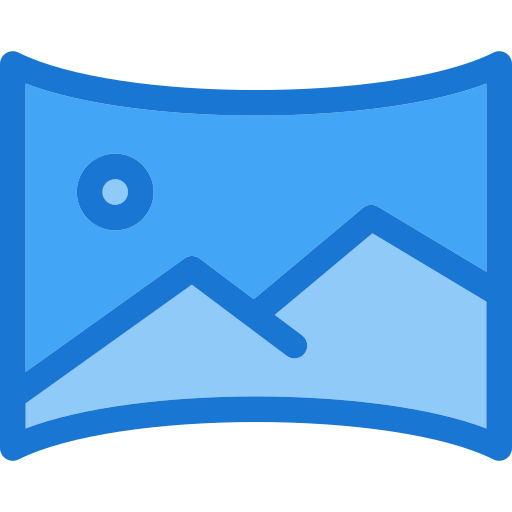
Comment faire une photo panoramique sur Motorola P50?
L’image panoramique est une prise d’images sur 360° . Cette option permet de prendre une série d’images sur tout un panorama, qu’ensuite votre Motorola P50 collera ensemble. Vous pouvez même vous cloner d’un côté et de l’autre de l’image. Réalisez une photo en panoramique est vraiment facile. Vous allez devoir toutefois suivre certaines consignes comme évitez de bouger trop rapidement votre appareil photo, ne pas faire des mouvements dans le sens vertical,….
Quelle est la méthode pour faire le panorama sur Motorola P50?
Pour effectuer une photo 360° , il faut juste respecter le tutoriel suivant:
- Démarrez l’application Appareil photo de votre Motorola P50
- Faites glisser le menu à gauche ou bien à droite juste au-dessus du bouton de capture d’une photographie ou bien vidéo pour trouver le mode Panorama , cliquez dessus
- Par la suite placez-vous où vous voulez démarrer votre photo
- Cliquez sur le bouton capture (gros bouton rond blanc ou bien bleu) pour commencer la prise de photo panoramique
- Déplacez-vous lentement et sans bouger verticalement votre Motorola P50, vous découvrirez les photos s’additionner les unes aux autres
- Appuyer à nouveau pour cesser la prise 360°
Pour quelles raisons votre image panoramique n’est pas réussi?
Au cas où votre photo présente des traits ou bien des déformations, c’est que soit:
- vous avez bougé trop vite votre Motorola P50
- Vous avez bougé verticalement votre Motorola P50
- vous avez pris quelqu’un ou bien un objet qui a bougé au cours de la prise de vue
Vous souhaiteriez découvrir la prise de vidéo au ralenti sur Motorola P50, jetez un oeil à notre article.
Comment faire un panorama en utilisant une application?
Il existe une multitude d’applis qui peuvent prendre des photos en panorama.
Camera HD, application d’appareil photo
L’application Camera HD est une appli d’appareil photo qui va vous permettre de prendre des photos, vidéos, et d’exécuter des panoramas. Elle détient un grand nombre de filtres, vous pourrez régler vos prises de photographies de façon pro.
Panorama HD Camera
Panorama HD Camera sera une appli complète pour les vidéos et clichés prises avec votre Motorola P50. Vous pouvez régler une multitude d’options comme la balance de blancs, la résolution de la vidéo, prendre un 360°, mettre en mode nuit, mettre des coordonnées GPS,…
Quelle est la technique pour réaliser un panorama avec plusieurs photos sur Motorola P50?
Pour effectuer un panorama de photos que vous avez prises individuellement, vous pouvez utiliser des logiciels ou encore des applications.
Bimostitch Panorama Stitcher
L’application Panorama stitcher permet d’assembler des photos prises individuellement et ensuite les assembler. Il faudra que les photos soient prises dans la même luminosité et avec un cadrage similaire. Télécharger l’application puis installez-la.
Par la suite rendez-vous dans l’application, cocher les photos que vous désirez assembler et créer ensuite le panorama. L’application les reconnaîtra automatiquement pour créer une photo 360°. Le résultat n’est clairement pas aussi parfait quand vous faites directement un panorama.
Si jamais vous êtes à la recherche d’autres infos sur votre Motorola P50, nous vous invitons à aller lire les autres pages de la catégorie : Motorola P50.



